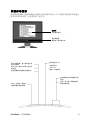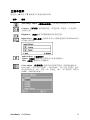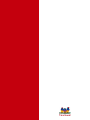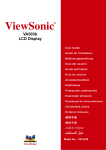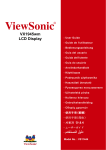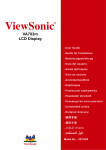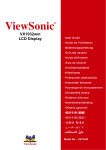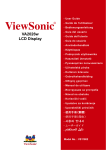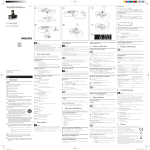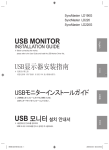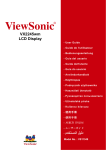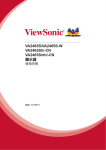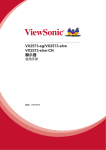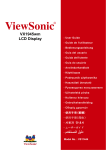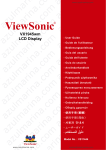Download ViewSonic VX1945wm User's Manual
Transcript
® ViewSonic VX1945wm LCD Display Model No. : VS11444 内容 电磁相容信息 ............................................................................................... 1 重要的安全指示 .......................................................................................... 2 版权信息 ...................................................................................................... 3 产品注册 ...................................................................................................... 3 开始 包装内容 ..................................................................................................... 4 注意事项 ...................................................................................................... 4 快速安装 ..................................................................................................... 5 ViewDockTM 连接到 PC................................................................................ 6 墙壁安装 ( 可选 ) ......................................................................................... 7 使用 LCD 显示器 设置定时模式 ............................................................................................. 8 菜单和电源按键锁定设置 ............................................................................ 8 调整屏幕图像 ............................................................................................. 9 主菜单控件 .............................................................................................. 11 ViewDockTM 主要功能 ............................................................................... 15 产品介绍 ................................................................................................... 16 安装读卡器 ............................................................................................... 17 安装 USB 集线器 ...................................................................................... 18 ViewDockTM 连接 iPod .............................................................................. 19 超低音音箱音量控制 ................................................................................. 19 其它信息 技术规格 .................................................................................................... 20 故障诊断 ................................................................................................... 21 客户支持 ................................................................................................... 22 如何清洁 LCD 显示器 ................................................................................ 23 有限担保 ................................................................................................... 24 ViewSonic VX1945wm 电磁相容信息 美国法律 依 FCC 规则的第十五章,本设备经测试,符合 B 级数码设备的限制标准。这些限制标 准用于确认电气设备不会对居室中安装的其它设备产生有害干扰。本设备会产生、使用 和发射射频能量,因此若没有依照指示安装及使用,可能会对无线电通讯产生有害的干 扰。然而,这并不保证该设备在特定安装过程中不会发生这种干扰。如果该设备对收音 机或电视机产生有害的干扰 ( 这可以通过设备的开、关来判定 ),用户可以尝试以下的 方法消除干扰: • 重新调整或放置接收天线。 • 增加设备与无线接收设备之间的间距。 • 将该设备连接到与无线设备不同的另一插座上。 • 洽询销售商或具有无线电 / 电视经验的技术人员请求帮助。 FCC 警告 为确保持续遵守 FCC 规则,用户必须使用接地式电源供应线,以及设备随附或指定的 缆线。另外,未经厂商明确许可而对本装置进行任何未经授权之变更或修改,都将导致 用户丧失操作本设备的权限。 加拿大法律 此项 B 级数位设备符合加拿大干扰源设备规范的所有要求。 Cet appareil numérique de la classe B est conforme à la norme NMB-003 du Canada. 欧洲国家 CE 达标 本装置遵守依 92/31/EEC 及 93/68/EEC 条款 5 有关 「电磁兼容性」修订 的 EEC 指令 89/336/EEC,以及依 93/68 EEC 条款 13 有关 「安全」修订 的 73/23/EEC 的规定。 对所有国家的用户信息 注意 : 请使用本机附加或指定的缆线。 以下信息仅适用于欧盟 (EU)成员国: 右侧所示的符号符合 《处理废弃电子产品 (WEEE) 指令 2002/96/EC》之规定。 凡标有此符号的产品不得作为城市废品加以处理,而必须按照当地有关法律利用贵国或 贵地区的废品回收及收集系统而加以处理。 ViewSonic VX1945wm 1 重要的安全指示 1. 请阅读指示。 2. 请保管指示。 3. 请注意警告事项。 4. 请遵照指示。 5. 请勿在靠近水的地方使用本设备。警告 : 为减低火灾或电击的危险 , 请勿将此产品 暴露在雨或潮湿的环境中” . 6. 仅用柔软的干布擦干净。如果还不干净,请参照 " 如何清洁 LCD 显示器 " 中更进一 步的指示。 7. 切勿堵住任何的通风孔。按照厂商的指示安装。 8. 请勿在靠近,如散热器、热记录器、火炉或其他任何能够产生热量的仪器 ( 如扩音 器 ) 的地方安装本设备。 9. 请勿忽视极性和接地型插头的安全作用。极性插头有两片,其中一片比另一片宽。 接地型插头有两片,还有一个接地叉子。宽的一片和第三个叉子为您提供安全。如 果插头不能插入电源插座,请找电工来替换旧的插座。 10. 保护电源线的插头、插座及其他与设备连接部位,免受行人践踏或物品挤压。务必 将电源插座靠近设备,这样方便使用。 11. 仅使用制造商所指定之装置 / 附件。 12. 只能使用由制造商指定或与本设备一起出售之推车、座架、三脚架、 托架、或桌子。在移动设备与推车的整体组合时,务必十分小心,避 免在翻倒时受伤。 13. 长期不使用时,请将电源插头拔出。 14. 请专业人员来检修。当设备受损时,如电源线或插头损坏、被液体溅到或是物体落 在设备上、设备被雨淋了或受潮、不能正常工作或掉到地上,必须接受维修。 ViewSonic VX1945wm 2 版权信息 版权所有 © ViewSonic® Corporation, 2006。保留所有权利。 Macintosh 和 Power Macintosh 是 Apple Computer, Inc. 的注册商标。 Microsoft、Windows、Windows NT 和 Window 徽标是 Microsoft Corporation 和美国和 其它国家的注册商标。 ViewSonic、三鸟徽标、 OnView、 ViewMatch 和 ViewMeter 是 ViewSonic Corporation 的注册商标。 VESA 是视频电子标准协会 (VESA) 的注册商标。 DPMS 和 DDC 是 VESA 的商标。 ENERGY STAR® 是美国环境保护署 (EPA) 的注册商标。 ENERGY STAR® 的合作伙伴, ViewSonic Corporation 测定此产品符合 ENERGY STAR® 关于能效的规定。 免责声明 : ViewSonic Corporation 将不对此文档中出现的技术、编辑错误或疏忽负责; 也不对因提供本材料、或因产品的性能以及使用此产品造成的偶发或引发的损失负责。 鉴于产品的不断改进,ViewSonic Corporation 保留修改产品规格权利,恕不另行通知。 此文文件中的内容可能不在通知用户的情形下进行更改。 未经 Viewsonic Corpoation 事先书面许可,不得为任何目的、以任何方事复制、翻版或 传拨此文案的任何部份。 产品注册 为满足您未来的需要并使您在第一时间内收到附加产品信息,请在以下因特网地址注册 您产品 : www.viewsonic.com。您也可以使用 ViewSonic 向导光盘来打印注册表,填写 后可将其邮寄或传真至 ViewSonic。 请您记录 产品名 : VX1945wm ViewSonic 19" LCD Display 型号 : VS11444 文档号 : VX1945wm-3_UG_SCH Rev. 1A 07-21-06 序列号 : __________________________________ 购买日期 : __________________________________ 产品寿命结束后的处理方法 本产品的灯泡内含水银成分。请遵照地方、国家法律进行妥善处理。 ViewSonic 非常关心对环境保护。请在产品使用寿命结束时对其进行正确处理。您当地 的产品处理公司会提供有关正确处理的信息。 ViewSonic VX1945wm 3 开始 恭喜您购买 ViewSonic®CD 显示器。重要!请保存好原包装盒和所有包装材料以便将来 传输需要。 注意 : 本用户指南中, "Windows" 一词指的是以下 Microsoft 操作系统 : Windows95、 Windows NT、 Window98、 Windows 2000、 Windows Me ( 千禧版 ) 和 Windows XP。 包装内容 您的 LCD 显示器包装包括 : • LCD 显示器 • 2 合 1 音频线 *1 • 电源线 (用于显示器) • iPod 适配器 • 15 针 VGA 视频线 • 电源适配器 *1 (用于 ViewDockTM) • DVI-D 线 • ViewSonic 向导光盘 *2 • USB 接头线 *1 (A-B 型) • 快速起动指南 • 立体声音频线 *1 注意 : 光盘上有 " 用户指南 "PDF 文件和 INF/ICM 显示器优化文件。 INF 文件确保与 Windows 操作系统兼容,而 ICM 文件 ( 图像颜色匹配 ) 确保精确的屏幕色彩。ViewSonic 建译您安装这两个文件。 注意事项 • 坐在离 LCD 显示器至少 18" 的地方。 • 不要触摸屏幕。否则很难清除皮肤上带 来的油脂。 • 切勿拆下后盖。LCD 显示器内有高压零 件。如果您触碰这些零件,可能会受到 严重伤害。 • 避免将 LCD 显示器直接暴露在阳光或其 它热源中。调整 LCD 显示器方向,使其 偏离光照以减少眩光。 • 在移动时务必小心搬动 LCD 显示器。 • 确保放置 LCD 显示器的场所清洁且干 燥。 • 请勿将任何重物放置到 LCD 显示器、视 频电缆或电源线上。 • 如果出现冒烟、异常噪音或异味,请立即 关闭 LCD 显示器电话通知经销商 或 ViewSonic。连续使用 LCD 显示器是不 安全的。 • 切勿摩擦 LCD 面板或者在面板上施压, 否则可能对屏幕造成无法修复的损坏。 • 请将 LCD 显示器放置在通风良好的地 方。请勿将任何物品放在 LCD 显示器 上,否则会阻碍散热。 ViewSonic VX1945wm 4 快速安装 1. 连接电源线 ( 和交流 / 直流变压器 ) 2. 连接视频电缆 t 确保关闭了 LCD 显示器和计算器 t 必要时,卸下后面板盖 t 将视频电缆线以 LCD 显示器连接到 计算器 Macintosh 用户 : 比 G3 的机型需要使 用 Macintosh 适配器。将适配器达接到 计算器,然后将视频电缆插入适配器。 要订购 ViewSonic®Macintosh 适配器, 请与 ViewSonic 客户支持联系。 3. 开启 LCD 显示器和计算器 先开启 LCD 显示器,然后再开启计算 器。这个顺序 ( 先开启 LCD 显示器, 然后再开启计算器 ) 很重要。 注意 : Windows 用户可能会看到要求他 们安装 INF 文件的信息。此文件在光 盘上。 4. 将 ViewSonic 向导光盘放入计算器的 光盘驱动器中。 按屏幕上的指示操作。如果您的计算器 没有光盘驱动器,请参见第 16 页上的 " 客户支持 "。 t 等待光盘自动激活。 注意 : 如果光盘没有自动激活,在 Windows 资源管理气中双罐光盘图标, 然后双罐 viewsonic.exe。 t 按屏幕上的指示操作。 5. Windows 用户 : 设置定时模式 (分辨 律和垂直扫描频率) 示例:1440 x 900 @ 60 Hz. 有关更改分辨率和垂直扫描频率的说 明,请参见图形显示卡的用户指南。 安装完毕。请享受来自 ViewSonic 的 LCD 显示器。 为了更好地配合将来客户服务的需要 : 请打印此用户指南并在第 3 页上的 " 请 您记录 " 中写下序列号 ( 查看 LCD 显 示器后部 )。 可在您所在地区的 ViewSonic Web 站 点在线注册您的产品。请参见本指南中 的 " 客户支持 " 表。 也可以 ViewSonic 向导光盘打印注册表 格,然后将它邮寄或传真到 ViewSonic。 DVI D-SUB 音频电缆 AC IN 电源线 交流插座 (墙上插座) 计算器电源线 ViewSonic VX1945wm 5 ViewDockTM 连接到 PC 使用附带的线缆将 ViewDock 连接到 PC。请参见下面的说明: 步骤 1. 请检查 USB 线 (A-B 型) 步骤 2. 将 USB 线从 PC (A 型)连接到 ViewDock (B 型) 步骤 3. 将电源适配器插入 DC 插孔。 步骤 4. 将立体声音频线从 ViewDock 底座的音频输出连接到显示器面板上的音频输 入。 步骤 5. 将 2 合 1 音频线从 ViewDock 的音频输入连接到 PC 的音频输出 / MIC-in。 步骤 6. 打开电源。 ViewSonic VX1945wm 6 墙壁安装 ( 可选 ) 要荻得墙壁安装套件,请联系 ViewSonic® 或您的本地经销商。请参考底座安装套件或 附带的指示信息。要将您的 LCD 显示器以桌式安装改为墙壁安装,请执行下列操作 : 四个 VESA 螺孔 1. 确保关闭了电源按钮再断开电源。 2. 将 LCD 显示器正面朝下放在毛巾或毯子 上。 3. 卸下 LCD 显示器背面的塑料盖。 4. 拆下底座上的四个固定螺钉。 5. 取出四个 VESA 螺孔内的胶塞。 6. 连接符合VESA标准的墙壁安装套件中的 安装支架 (100 厘米 x 100 厘米长度 )。 7. 请遵循墙壁安装套件中的指示信息,将 LCD 显示器与墙体相连。 ViewSonic VX1945wm 7 使用 LCD 显示器 设置定时模式 要使屏幕图样质量选到最好并同时将眼睛疲劳度降至最低,设置定时模式至关重要。定 时模式包括分辨率 ( 例如 1440 x 900) 和垂直扫描频率 ( 或垂直频率,例如 60 赫兹 )。设 置定时模式后,使用菜单控件调节屏幕图样。 要得到最佳的图像质量,将您的 LCD 显示器定时模式设置为: VESA 1440 x 900@60Hz。 要设置定时模式 : 1. 设置分辨率 : 用鼠标右键单罐 Windows 桌面>属性>设置>设置分辨率。 2. 设置垂直扫描频率 : 有关说明,参见图形显示卡的用户指南。 警告!切勿将计算器中图形显示卡设置为超过 85Hz 的最高垂直扫描频率,否则,可能 导致 LCD 显示器永久损坏。 菜单和电源按键锁定设置 • 菜单锁定 : 按住〔1〕和向上箭头 S 10 秒钟。这种按住任意键,将显示 OSD Locked ( 菜单已锁定 ) 5 秒钟。 • 菜单锁定解除 : 再次按住 [1] 和向上箭头 S 10 秒钟。 • 电源按键锁定 : 按住 [1] 和向下箭头 T 10 秒钟。如果按下电源按钮,将显示 Power Button Locked ( 电源按键已锁定 ) 5 秒钟。在电源出现故障时,无论使用或不使用此 设置,在电源恢复时 LCD 显示器的电源将自动接通。 • 解除电源按键锁定 : 再次按住 [1] 和向下箭头 T 10 秒钟。 ViewSonic VX1945wm 8 调整屏幕图像 使用前控制面板上的按钮来显示屏幕上显示的菜单控件。在下页的开始对菜单控件进行 说明并在第 10 页的 " 主菜单控件 " 有定义。 主菜单 列出菜单控件 前控制面板 请参考下面详细介绍 显示控制屏幕,选入高亮显示控 件之间切换。 还可在几个菜单上的两个控件之 间切换。 还是图像自动调整的快捷按钮。 显示 " 主菜单 " 或退出 控制屏幕并保存调整。 ViewSonic VX1945wm 待机电源开 / 关 电源指示灯 兰色 = 开 橙色 = 节能模式 滚动菜单选项并调整显示的 控件。 也是 " 对比度 " 调整控制屏 幕的快捷按钮。 9 执行以下操作调整屏幕图像 : 1. 要显示主菜单,按下按钮 [1]。 注意 : 所有菜单控件和调节屏幕在大约 15 秒之后自动消失。这可透过设置菜单中的 " 菜单显示时间 " 设置来调节。 2. 要选择希望调节的控件,请按 S 或 T 在主菜单中上下滚动。 3. 选择控件后,按按钮 [2]。将出现一个如下所示的控制屏幕。 控制屏幕底部的命令行显示在此屏幕之后下 一步要做什幺。可在控制屏幕之间切换、调 节选择的选项或者退出屏幕。 4. 要调节该控件,按向上 S 或向下 T 按钮。 5. 要保存调节并退出菜单,按按钮 [1] 两次。 以下提示可帮助您优化显示器 : • 调节计算器的图形显示卡,使其向液晶显示器输出 1440 x 900 @ 60 Hz 的视频信号。 (查看图形显示卡用户指南中有关 " 更改垂直扫描频率 " 的说明。) • 如果有必要,使用 H. POSITION 和 V. POSITION 进行小幅调节,直到屏幕图像完全 可见为止。(屏幕四周的黑边应刚好触及液晶显示器明亮的 " 活动区 "。) ViewSonic VX1945wm 10 主菜单控件 使用向上 S 和向下 T 按钮调节下面显示的菜单项。 控件 说明 Auto Image Adjust (图像自动调整)自动调节屏幕图像大小并对中。 Contrast (对比度)调节图像背景 (黑色位准)和前景 (白色位准) 之间的差别。 Brightness (亮度)调节屏幕图像的背景黑色位准。 Input Select (输入选择)使得在有多台计算器连接到 VX1945wm 时可 在各输入间切换。 Audio Adjust (音频调节) Volume (音量)增加音量、降低音以及使音频静音。 Mute (静音)临时停止音频输出。 Color Adjust (色彩调整)提供几种色彩调节模式 : 预设颜色温度和 User Color (用户自定义色彩), User Color (用户自定义色彩)允许 您分别调节红色 (R)、绿色 (G)和蓝色 (B)。本产品的出厂设置为 6500K (6500 绝对温标)。 ViewSonic VX1945wm 11 控件 说明 sRGB- 是一种颜色管理的工业标准,它支持很多最新的应用程序。启用 此设置, LCD 可以更精确地显示原始色彩。启用 sRGB 设置后将关闭 Contrast( 对比度 ) 和 Brightmess( 亮度 ) 调整。 9300K- 向屏幕图像添加蓝色以获得较冷的白色 (用于大多数照萤光灯的 办公室)。 7500K- 向屏幕图像添加蓝色以获得较冷的白色 (用于大多数照萤光灯的 办公室)。 6500K- 向屏幕图像添加红色以获得较暖的白色和更深的红色。 5400K- 向屏幕图像添加绿色以获得较深的色彩。 User Color (用户自定义色彩)-单独调节红色 (R)、绿色 (G)和 蓝色 (B)。 1. 要选择颜色 (R、 G 或 B),请按按钮 [2]。 2. 要调节所选颜色,请按 S 或 T 。 重要事项:在将本产品设置为 RECALL ( " 预设定时模式 " )时,如果 从主菜单选择 " 复位 ",色彩将还原为 6500K 的出厂默认值。 Information (信息)显示计算器图形显示卡的定时模式 (视频信号输 入)、LCD 型号、序列号和 ViewSonic® 网站 URL。有关更改分辨率和垂 直扫描频率的说明,参见图形显示卡的用户指南。 注意 : VESA 1440 x 900 @ Hz (建议)表示分辨率为 1440 x 900 且刷屏 速率为 60 赫兹。 ViewSonic VX1945wm 12 控件 说明 Manual Image Adjust (图像手动调整) H. Size (水平宽度)调节屏幕图像的宽度。 H./V. Position (水平 / 垂直位置)将屏幕图像左右移动或上下移动。 Fine Tune (微调)通过调整明亮的文本 / 或图形字符来加强聚焦。 注意 : 首先试 " 图像自动调整 "。 Sharpness (清晰度)调节屏幕图像的清晰度和聚焦程度。 Setup Menu (设置菜单)显示以下所示的菜单。 ViewSonic VX1945wm 13 控件 说明 Language Select(语言选择)允许您选择菜单和控制屏幕中使用的语言。 Resolution Notice (分辨率提示)允许启用或禁用此提示。 如果启用上面所示的 " 分辨率提示 ",且计算器设置为 1440 x 900 之外的 分辨率,将显示以下屏幕。 OSD Position (菜单位置)允许您移动屏幕显示菜单和控制屏幕。 OSD Timeout (菜单显示时间)设置菜单控件的显示时间长度。例如, 设置为 "30 秒 ",如果在 30 秒钟内没有按控件,显示屏幕将消失。 OSD Background (菜单背景色)允许您开启或关闭菜单控件的显示背 景。 Memory Recall (恢复设定)在显示器以本手册中列出的工厂预设定时 模式进行的情况下,将调节恢复为出厂设置。 ViewSonic VX1945wm 14 ViewDockTM 主要功能 功能 VX ViewDock 具有下列高级功能: • • • • • 4 端口 USB 2.0 集线器 (兼容 USB 1.1) 8 合 1 读卡器 (SD、 MMC、 MS、 MS Pro、 CF I & II、 MD、 SMC) 支持 3w 超低音音箱 iPod 扩展坞和充电 耳机插孔和内置麦克风 系统要求 为充分发挥 ViewDock 的性能,计算机应满足以下最低系统要求: 硬件要求 • Pentium 200 或更快 CPU • CD-ROM 驱动器 (在安装驱动程序时使用) • USB2.0/1.1 接口 • 32 MB 内存 软件要求 • Microsoft Windows 98SE/2000/ME/XP • MAC OS 8.5+ 或更高版本 ViewSonic VX1945wm 15 产品介绍 请参见以下图例以熟悉 ViewDock 的组件。 前部视图 iPod 接口 超低音音箱 音量控制 电话插孔 电源 USB 集线器 MIC 后部视图 USB 集线器 音频输入 读卡器 电源插孔 音频输出 USB 接口 ViewSonic VX1945wm 16 安装读卡器 请参见下面的说明 将 ViewDock 连接到 PC 后, Windows 文件管理器中会多显示 4 个图标。 步骤 1. 请检查卡槽 步骤 2. 插入存储卡。读卡器的每个插槽分别被看作是一个可移动磁盘,并在 Windows 的 “我的电脑”中显示一个图标。 当操作系统是 Windows 2000/ ME/XP 时,不需要为读卡器安装任何特殊驱动程序。 针对 Windows 98SE 的读卡器安装指南: (在运行光盘之前,请勿将 ViewDock 连接到 PC 的 USB 端口) 1. 将驱动程序光盘放入 CD-ROM 驱动器中 2. 启动 .exe 文件,自动开始安装驱动程序。 3. 安装完毕后,将 ViewDock 连接到 PC 的 USB 端口。现在即可使用读卡器了。 4. 读卡器的每个插槽分别被看作是一个可移动磁盘,并在 “我的电脑”中显示一个图 标。 ViewSonic VX1945wm 17 安装 USB 集线器 请参见下面的说明 下游端口 连接到设备 A 型接头 将任何 USB 设备连接到 ViewDock 上的 USB 端口。 Windows 将自动检测并安装 USB 1.1/2.0 设备正常操作所需的通用 Windows USB 驱动 程序。 当操作系统是 Windows 2000/ ME/XP 时,不需要为 USB 集线器安装任何特殊驱动程 序。 针对 Windows 98SE 的 USB 集线器安装指南: 将附带的光盘放入 CD-ROM 驱动器中。自动运行功能自动启动安装过程。按照屏幕上 的说明安装驱动程序。 如果安装程序未自动启动,请转到 “我的电脑”,双击 CD-ROM 驱动器,然后选择光 盘中的 Setup.exe。 注意:如果 USB 设备未检测到或者工作不正常: 1. 双击 “控制面板”中的 “系统”图标。 2. 在 “系统属性”对话框窗口中选择 “设备管理器”选项卡。 3. 选择 “其它设备”并查看其内容。 4. 选择 “未知设备”,然后单击 “删除”按钮。 5. 单击 “刷新”按钮,系统将找到一个新设备。 ViewSonic VX1945wm 18 ViewDockTM 连接 iPod 请参见下面的说明 1. 确保打开 ViewDock 的电源。 2. 使用合适的适配器插口将 iPod 插入通用 iPod 扩展坞。 3. iPod LED 指示灯将变成橘黄色 4. 等待几秒钟以启动 iTunes 软件。 5. 使用 iTunes 软件播放喜爱的歌曲 (适用于所有 Ipod 型号)或者直接从 iPod 播放音 乐 (不包括 iPod shuffle)。 iPod 适配器插口介绍: 配备视频适配器的 iPod 是多媒体底座的默认设置。 适配器编号 1. 2. 3. 4. 5. 适用的 Ipod 型号 iPod nano iPod mini (第一代 / 第二代) iPod Vedio 带彩色显示屏的 iPod (20G/U2) 带点击滚轮的 iPod (20G/U2) 带彩色显示屏的 iPod (30G) 带扩展坞接口的 iPod (10/15/20G) 带彩色显示屏的 iPod (60G) iPod photo (40/60G) 带点击滚轮的 iPod (40G) 带扩展坞接口的 iPod (30/40G) 超低音音箱音量控制 请参见下面的说明 1. 通过音量控制来调节超低音音箱的音量 2. “ ”向右转动可以增大超低音音箱的音量。 3. “ ”向左转动可以减小超低音音箱的音量。 4. 为了构建最佳收听环境,请根据超低音音箱的音量,使用显示器 OSD 菜单调节显示 器前部立体声扬声器的音量。 ViewSonic VX1945wm 19 其它信息 技术规格 LCD 19 英寸 (19 英寸完全可视对角区域)、 类型 TFT (薄膜晶体管)、活动矩阵 WXGA LCD, 0.285 mm 像素点距 颜色过滤器 玻璃表面 输入信号 RGB 垂直条纹 抗炫目 RGB 模拟信号 (0.7/1.0 Vp-p, 75 欧姆) /TMDS 数字 (100 欧姆) 视频 分离信号 频率水平:30-82 kHz,频率垂直:50-85Hz 兼容性 PC Macintosh 分辨率 最大 1440 x 900,逐行扫描 (NI) 1 建议使用的分辨率和 受支持的分辨率 Power Macintosh: 最大 1440 x 900 1440 x 900 @ 60, 75 Hz 1280 x 1024 @ 60, 70, 72 Hz 1024 x 768 @ 60, 70, 72, 75, 85 Hz 800 x 600 @ 56, 60, 72, 75, 85 Hz 640 x 480 @ 60, 75, 85 Hz 720 x 400 @ 70 Hz 电源 电压 100-240 VAC, 50-60 Hz (自动切换) 显示区域 全扫描 410.4 mm (H) x 256.5 mm (V) 16.2" (H) x 10.1" (V) 工作环境 储存条件 尺寸 温度 41°F 到 +95°F (5 ℃到 +35 ℃ ) 湿度 20% 到 80% (无冷凝) 海拔高度 可达 10,000 英尺 (3,000 米) 温度 -4°F 到 +131°F (-20 ℃到 +55 ℃ ) 湿度 20% 到 85% (无冷凝) 海拔高度 可达 30,000 英尺 (15,000 米) 物理 450 毫米 (宽)× 449 毫米 (高)× 212 毫米 (厚) 17.7 英寸 (宽)× 17.7 英寸 (高)× 8.4 英寸 (厚) 重量 物理 12.6 磅 (5.7 公斤) BSMI, CCC, PSB, C-Tick, CE, MIC, VCCI, 规范 Ergo, Gost-R/Hygienic, SASO, MPRII, UL/cUL, FCC-B, ICES-B, NOM, TUV-S, ENERGY STAR® 省电模式 开 常规 (兰色指示灯) 不活动 <1W (橘黄色指示灯) 预设定时模式 ( 预设为 VESA® 1440 x 900 @ 60 Hz) 警告 : 切勿将计算器中的图形显示卡设置为超过这些垂直扫描频率,否则,可能导致 LCD 显示器永久损坏。 1 早于 G3 的 Macintosh 计算器需要 ViewSonic® Macintosh 适配器。要订购适配器,请联系 ViewSonic。 ViewSonic VX1945wm 20 故障诊断 没有电 • 确认电源按钮 (或开关)已开启 • 确认交流电线牢靠地连接到显示器背部及电源插座 • 将另一电器 (例如收音机)插入电源插座以确认插座提供正常电压。 电源开启但屏幕无图像 • 确认随 LCD 显示器提供的视频缆线牢固地插入计算器背面的视频输出端口。如果视 频缆线的另一端没有牢固地连接到 LCD 显示器,请将其连好。 • 调节亮度和对比度。 • 如果您使用的是早于 G3 的 Macintosh,则需要使用 Macintosh 适配器。 颜色错误或反常 • 如果某种颜色(红、绿或蓝)消失,请检查视频缆线以确保其连接牢固。缆线接头的 针松动或折断可以引起连接异常。 • 将此 LCD 显示器连接到另一台计算器。 • 如果您的图形显示卡是旧式的,请与 ViewSonic® 联系以获得一非 DDC 适配器。 控制按钮不工作 • 一次只能按一个按钮。 ViewSonic VX1945wm 21 客户支持 关于技术支持或产品服务,请参照下表或洽询经销商。 注意 : 您需要提供产品序列号。 国家 / 地区 网站 电话 电子邮件 中国 www.viewsonic.com.cn 800 820 3870 [email protected] 香港 www.hk.viewsonic.com/support/ 852 3102 2900 [email protected] ViewSonic VX1945wm 22 如何清洁 LCD 显示器 • 确保 LCD 显示器已关闭。 • 切勿将任何液体直接喷洒在屏幕或外壳上。 清洁屏幕 : 1. 用干净、柔软、不起毛的布擦拭屏幕,以便除去灰尘和其它微粒。 2. 如果还不干净,请将少量不含氨、不含酒精的玻璃清洁剂倒在干净、柔软、不起毛 的布上,然后擦拭屏幕。 清洁外壳 : 1. 用柔软的干布擦拭外壳。 2. 如果还不干净,请将少量不含氨、不含酒精的柔软非磨损性清洁剂倒在干净、柔 软、不起毛的布上,然后擦拭表面。 免责声明 • ViewSonic® 建议不要使用含氨或含酒精的清洁剂来擦拭 LCD 显示器屏幕或外壳。已 发现一些化学清洁剂对 LCD 显示器的屏幕和 / 或外壳会造成损坏。 • ViewSonic 对因使用含氨或含酒精的清洁剂而导致的损坏不承担任何责任。 ViewSonic VX1945wm 23 有限担保 VIEWSONIC® LCD 显示器 担保范围 : ViewSonic 担保此产品在担保期内无材料和工艺方面的缺陷。如果产品在担保期内被确认为有材料或工 艺方面的缺陷, ViewSonic 将修复此产品或以同型产品替换。替换产品或部件可能包含重新制造或整修 的部件或组件。 担保有效期 : ViewSonic LCD 显示器的所有部件 (包括光源)的担保期为自第一客户购买之日起三年,所有服务的担 保期为自第一客户购买之日起三年。 受保对象 : 此担保仅对第一购买者有效。 不在担保范围内的事项 : 1. 任何序列号被损毁、涂改或擦除的产品。 2. 由于以下原因造成的产品损坏、损伤或故障 : a. 意外事故、误操作、疏忽、失火、水灾、闪电或其它自然灾害、未经授权的产品修改或未遵循随产 品提供的说明而造成的损坏。 b. 被未经 ViewSonic 授权的任何个人修复或试图修复过。 c. 由于运输造成的损坏。 d. 移动或安装产品造成的损坏。 e. 产品外部原因所导致的损坏,例如电源波动或断电。 f. 使用不符合 ViewSonic 技术规格的代用品或部件所致。 g. 正常磨损。 h. 与产品缺陷无关的其它原因所致。 3. 任何一款展示的产品都有一项条件通常称为 “图像烧伤”,当静态图像在显示器上超长时间显示时, 便会出现这种现象。 4. 搬运、安装和设置服务费用。 如何获得服务 : 1. 有关如何在担保期内获得服务的信息,请与 ViewSonic 客户支持联系。用户需要提供产品的序列号。 2. 想要获取担保服务,您需要提供 (a) 标有日期的原始购买单据、(b) 您的姓名、(c) 您的地址、(d) 对故 障的描述、 (e) 产品序列号。 3. 以预付运费的方式将产品装在原包装箱内送到或运至经 ViewSonic 授权的服务中心或 ViewSonic。 4. 有关其它信息或离您最近的 ViewSonic。 隐含担保的限制 : 除了此文中的担保,不提供任何其它明文规定或隐含的担保,包括适销性和特殊目的的适用性隐含担保。 损失免责条款 : ViewSonic 的责任仅限于承担修复或替换产品的费用。 ViewSonic 将不负责承担 : 1. 由此产品缺陷引起的任何财产损失、由于本产品的不便引起的损失、使用本产品引起的损失、时间损 失、利润损失、商业机会损失、商誉损失、业务关系损失、其它商业损失,即便已被提醒会造成这样 的损失时 ViewSonic 也不负责。 2. 任何其它损失、意外的天气、继发性的或其它损失。 3. 任何他方对客户提出的索赔。 州法律的效力 (美国) : 此担保为您提供特定的法律权利,但您可能因为所在州的不同而享有不同的权利。一些州不允许隐含担 保限制和 / 或不允许意外或继发性损失免责,所以以上限制和免责条款可能不适用于您。 美国和加拿大以外地区销售的产品 : 有关胾美国和加拿大以外地区销售的 ViewSonic 产品的担保和服务信息,请与 ViewSonic 或您本地的 ViewSonic 代理商联系。 Warranty_VSLCD 4.3: ViewSonic LCD Warranty Rev. 1c ViewSonic VX1945wm 1 of 1 Release Date: 03-31-05 24